我们先从比较简单的部分开始做。静态网站是一个比较合适的开端。独立,有界面方便验证,而且无状态。
1. 搭建Docker私有仓库
按照容器的思路,我们需要先做一个静态网站文件+Nginx的镜像,然后在服务器上把镜像拖下来后实例化为容器运行。
从安全和网络速度上考虑,我们做的这个镜像不太适合放到公网的Docker Hub上。所以要先搭个私有仓库。
我们先在一台虚机上按照kubeadm部署指南中的“2.1 安装Docker”和“2.2 启动Docker服务”两节安装docker。然后关闭防火墙。最后执行一句docker run就解决了:
1 | docker run -d -p 5000:5000 --restart=always --name docker-registry registry |
一开始没有关闭防火墙,在启动的时候报错了。再次启动的时候提示容器已存在。这时候只需要将docker run命令改为docker start命令就可以了。
PS. 如果是要在Windows上运行,要把端口从5000映射到5001,不然会因为和Docker Desktop端口冲突而容器启动失败。
我把Docker Registry私有仓库部署在10.16.34.197服务器上,于是现在访问http://10.16.34.197:5000/v2/_catalog,就可以看到当前还没有镜像:
1 | {"repositories":[]} |
2. 镜像打包服务器配置
在要打包和push镜像的服务器上(一般是Gitlab或Jenkins服务器吧),需要执行以下命令(要替换ip):
1 | cat <<EOF > /etc/docker/daemon.json |
要不然之后push的时候就会遇到报错信息:
1 | [root@docker-4 vue-hello-world]# docker push 10.16.34.197:5000/staticsite |
另外也需要在k8s的每个master和worker节点上都执行。不然在部署的时候也会遇到报错信息。
3. 打包网站镜像
略过不相关的web项目创建和提交代码过程,我们在Gitlab服务器上得到了需要部署的静态网站文件:
1 | [root@docker-4 dist]# pwd |
3.1 添加Nginx配置和Dockerfile
要将该网站host在Nginx上,只需要做两个步骤:
- 将dist里的文件复制到Nginx的/usr/share/nginx/html目录下
- 做一个conf配置,根目录/指向/usr/share/nginx/html,并设置默认首页网页文件名index.html
于是在网站下增加了一个default.conf文件:
1 | server { |
另外增加了一个Dockerfile:
1 | FROM nginx:alpine |
nginx:alpine是Nginx官方的轻量级镜像。
3.2 执行打包命令
然后到Dockerfile所在目录构建镜像并推送到私有仓库:
1 | docker build -t 10.16.34.197:5000/staticsite:1.0 . |
现在访问私有仓库的catalog目录,就能看到repositories中已增加了一个静态网站的镜像:
1 | {"repositories":["staticsite"]} |
也可以不指定镜像版本,那么打出来的版本就是latest:
1 | docker build -t 10.16.34.197:5000/staticsite . |
可以通过如下的URL查看该镜像的所有可用版本:
http://10.16.34.197:5000/v2/staticsite/tags/list
(要访问其他镜像替换staticsite这个镜像名就可以了)
4. 接下来的步骤
如果只用docker,那么执行如下的命令就结束了:
1 | docker run -itd --name staticsite --publish 8080:80 10.16.34.197:5000/staticsite:1.0 |
但到此为止的话,我们还是需要明确地指定在哪台机器上部署该容器。如果需要在多台机器上部署为高可用,就需要重复N遍同样的操作。为了保持高可用,还需要在部署容器的服务器前面额外部署负载均衡。
作为懒人,我很希望只要定义好需要的副本数量以及每个容器的硬件需求,就有人能替我把这些事情都包办了。万一哪个容器挂了还能迅速自动重启。
k8s就是这样的集群容器管家。我们下一章继续。
PS. Private Registry也可以部署在k8s上(所以上一章的架构图中它也在虚线框内),但为了简化POC的流程,我们先把这个放在后面做。
5. 使用Docker Hub作为Docker Registry
自己Demo的时候也可以省掉这个步骤,直接将镜像上传到Docker Hub,然后K8S从Docker Hub上拉取镜像。
在注册Docker Hub账号之后,如果是Windows机器,需要打开Docker Desktop,然后输入docker login就可以直接登录了,不需要再输入密码。如果是Linux上,则需要在docker login命令后输入用户名和密码。
构建镜像和推送命令需要改为:
1 | docker build -t 账号/staticsite:1.0 . |
在K8S集群里拉取镜像的步骤在下一章再介绍。
更详细步骤可以参考Pull an Image from a Private Registry - Kubernetes
6. 流程图
画了一下按角色划分的发布流程图。不管用的是k8s还是docker swarm,CI/CD的流程还是基本类似的。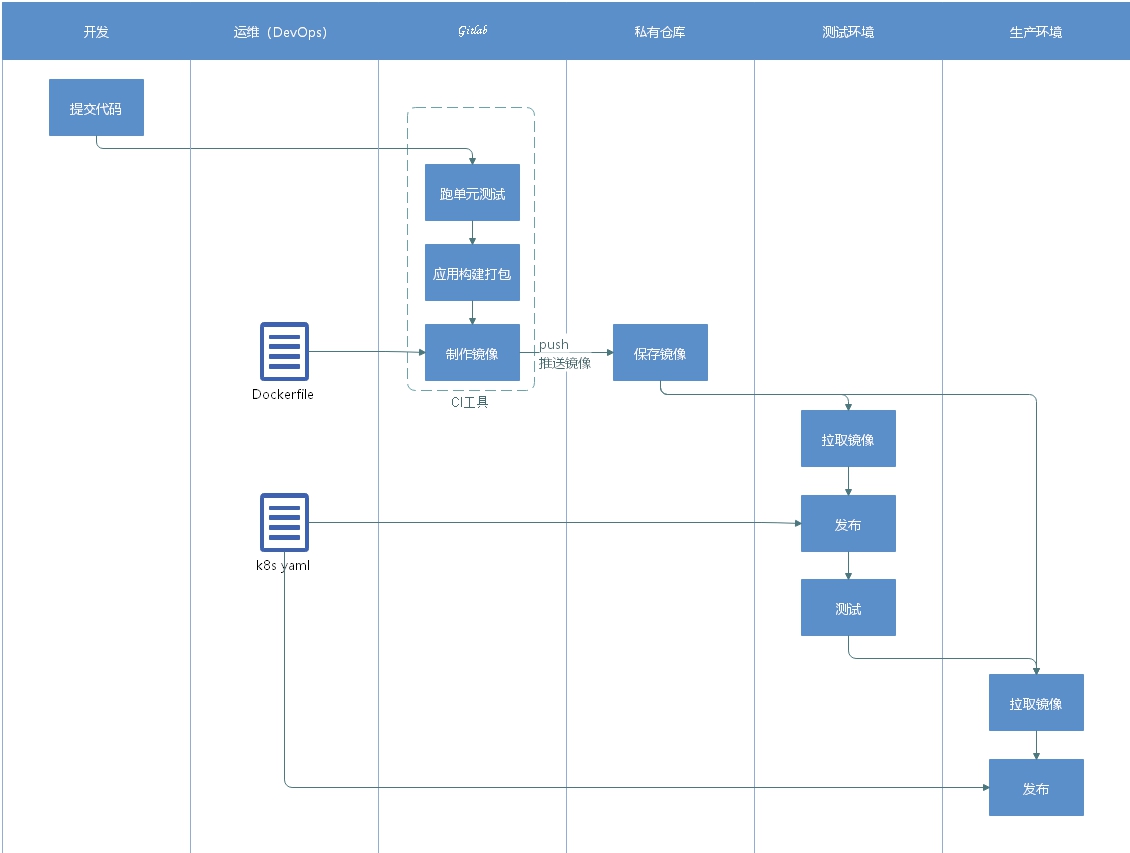
7. 参考资料
这是本篇参考的一个最精简的静态网站的Docker配置
nishanttotla/DockerStaticSite: A simple static website using Docker and Nginx